Autor:
Helen Garcia
Data E Krijimit:
14 Prill 2021
Datën E Azhurnimit:
1 Korrik 2024

Përmbajtje
- Hapa
- Pjesa 1 nga 5: Si të hapni cilësimet e ekranit të kyçjes
- Pjesa 2 nga 5: Si të ndryshoni sfondin e ekranit të kyçjes
- Pjesa 3 nga 5: Si të ndryshoni sfondin e ekranit të kyçjes
- Pjesa 4 nga 5: Si të ndryshoni aplikacionet në ekranin e kyçjes
- Pjesa 5 nga 5: Si të çaktivizoni ekranin e kyçjes
- Këshilla
- Paralajmërimet
Ekrani i kyçjes në Windows 8 është një qendër e hyrjes së shpejtë, kështu që aplikacionet e shfaqura këtu duhet t'i përshtaten nevojave tuaja. Në cilësimet e kompjuterit, mund të ndryshoni aplikacionet që shfaqen në ekranin e kyçjes, si dhe sfondin. Nëse dëshironi, mund ta çaktivizoni vetë ekranin e kyçjes në redaktorin e regjistrit. Vini re se ndryshimi i cilësimeve të ruajtësit të ekranit dhe fjalëkalimit janë procese të ndryshme.
Hapa
Pjesa 1 nga 5: Si të hapni cilësimet e ekranit të kyçjes
 1 Shtypni butonin ⊞ Fito. Menyja Start hapet me një shirit kërkimi.
1 Shtypni butonin ⊞ Fito. Menyja Start hapet me një shirit kërkimi. - Nëse çelësat ⊞ Fito nuk mban Ctrl dhe shtyp Esc.
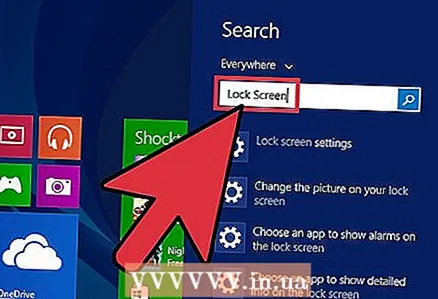 2 Shkruani "Lock Screen" në shiritin e kërkimit "Start". Opsioni Lock Screen Options do të shfaqet - kërkoni atë në rezultatet e kërkimit në anën e majtë të ekranit.
2 Shkruani "Lock Screen" në shiritin e kërkimit "Start". Opsioni Lock Screen Options do të shfaqet - kërkoni atë në rezultatet e kërkimit në anën e majtë të ekranit. - Vendosni pyetjen tuaj pa thonjëza.
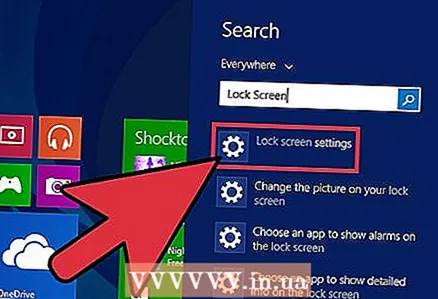 3 Prekni Opsionet e ekranit të kyçjes. Menyja e cilësimeve të ekranit të kyçjes do të hapet.
3 Prekni Opsionet e ekranit të kyçjes. Menyja e cilësimeve të ekranit të kyçjes do të hapet. 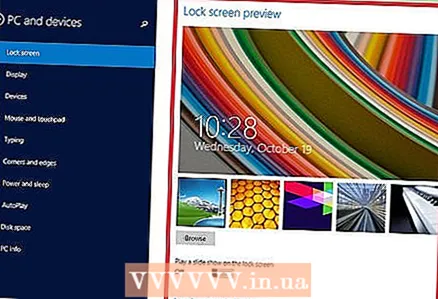 4 Rishikoni cilësimet e ekranit tuaj të kyçjes. Ju mund të ndryshoni parametrat e mëposhtëm:
4 Rishikoni cilësimet e ekranit tuaj të kyçjes. Ju mund të ndryshoni parametrat e mëposhtëm: - Sfondi - Ndryshoni imazhin e sfondit të ekranit të kyçur.
- Aplikacionet - Ndryshoni aplikacionet e shfaqura në ekranin e kyçjes.
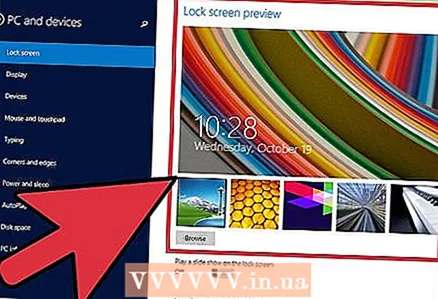 5 Rregulloni ekranin tuaj të kyçjes. Tani mund të filloni të ndryshoni cilësimet e ekranit tuaj të kyçjes.
5 Rregulloni ekranin tuaj të kyçjes. Tani mund të filloni të ndryshoni cilësimet e ekranit tuaj të kyçjes.
Pjesa 2 nga 5: Si të ndryshoni sfondin e ekranit të kyçjes
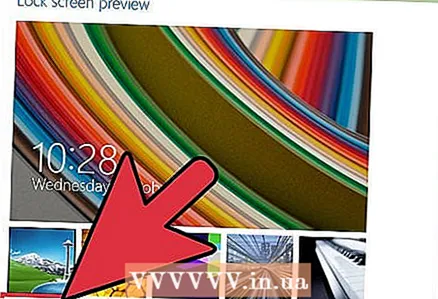 1 Klikoni në butonin Shfleto. Ndodhet nën listën e prejardhjeve të paracaktuara.
1 Klikoni në butonin Shfleto. Ndodhet nën listën e prejardhjeve të paracaktuara. - Ju gjithashtu mund të klikoni në një nga sfondet e paracaktuara për ta zbatuar atë.
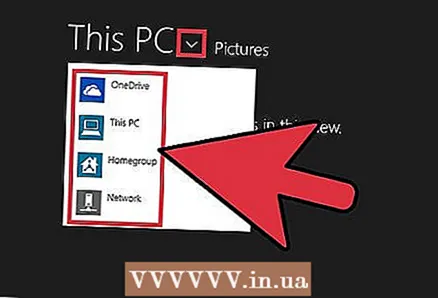 2 Zgjidhni burimin e fotografive. Imazhi mund të zgjidhet nga burimet e mëposhtme:
2 Zgjidhni burimin e fotografive. Imazhi mund të zgjidhet nga burimet e mëposhtme: - HDD;
- Bing;
- OneDrive;
- kamera (përkatësisht kamerë në internet).
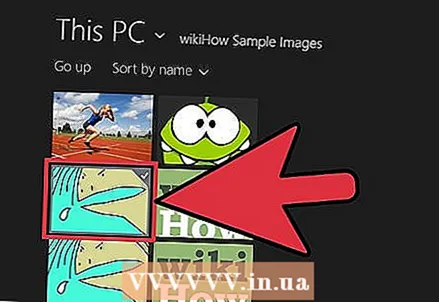 3 Klikoni në foton e dëshiruar për ta bërë atë imazhin e sfondit të ekranit të kyçjes.
3 Klikoni në foton e dëshiruar për ta bërë atë imazhin e sfondit të ekranit të kyçjes.- Nëse keni zgjedhur opsionin Kamera, bëni një fotografi.
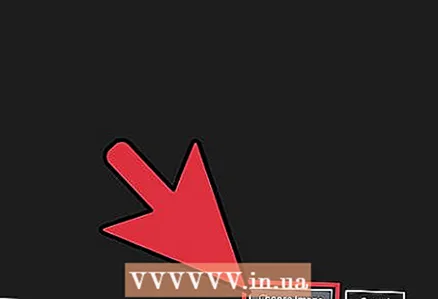 4 Klikoni "OK" për të konfirmuar ndryshimet. Ju keni ndryshuar sfondin e ekranit tuaj të kyçjes.
4 Klikoni "OK" për të konfirmuar ndryshimet. Ju keni ndryshuar sfondin e ekranit tuaj të kyçjes.
Pjesa 3 nga 5: Si të ndryshoni sfondin e ekranit të kyçjes
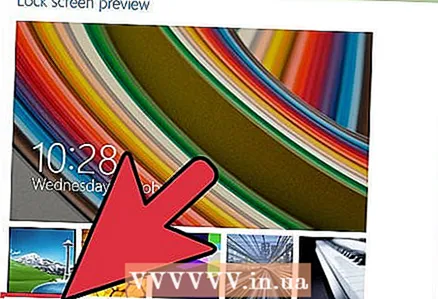 1 Klikoni në butonin Shfleto. Ndodhet nën listën e prejardhjeve të paracaktuara.
1 Klikoni në butonin Shfleto. Ndodhet nën listën e prejardhjeve të paracaktuara. - Ju gjithashtu mund të klikoni në një nga sfondet e paracaktuara për ta zbatuar atë.
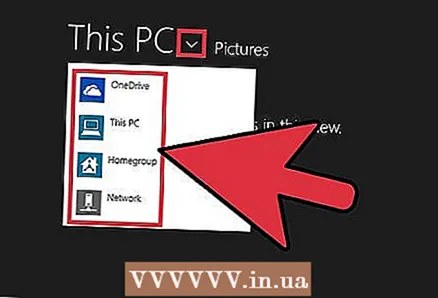 2 Zgjidhni burimin e fotografive. Imazhi mund të zgjidhet nga burimet e mëposhtme:
2 Zgjidhni burimin e fotografive. Imazhi mund të zgjidhet nga burimet e mëposhtme: - HDD;
- Bing;
- OneDrive;
- kamera (domethënë kamerë në internet).
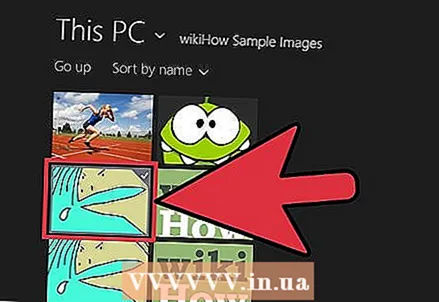 3 Klikoni në foton e dëshiruar për ta bërë atë imazhin e sfondit të ekranit të kyçjes.
3 Klikoni në foton e dëshiruar për ta bërë atë imazhin e sfondit të ekranit të kyçjes.- Nëse keni zgjedhur opsionin Kamera, bëni një fotografi.
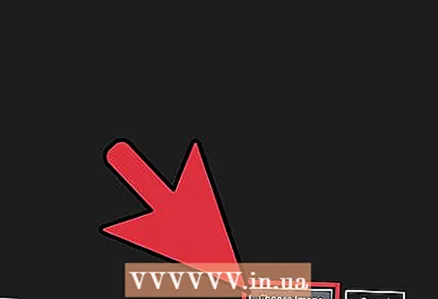 4 Klikoni "OK" për të konfirmuar ndryshimet. Ju keni ndryshuar sfondin e ekranit tuaj të kyçjes.
4 Klikoni "OK" për të konfirmuar ndryshimet. Ju keni ndryshuar sfondin e ekranit tuaj të kyçjes.
Pjesa 4 nga 5: Si të ndryshoni aplikacionet në ekranin e kyçjes
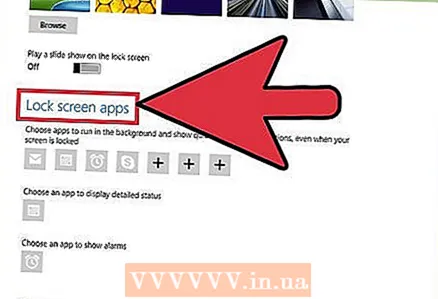 1 Gjeni opsionin "Aplikimet e ekranit të kyçur". Undershtë nën sfondet e ekranit të kyçur.
1 Gjeni opsionin "Aplikimet e ekranit të kyçur". Undershtë nën sfondet e ekranit të kyçur. 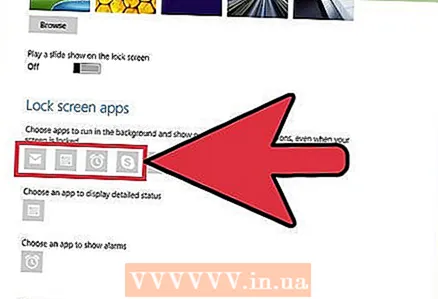 2 Shikoni aplikacionet aktuale. Poshtë Aplikacioneve të ekranit të kyçur ka një numër lojërash elektronike, disa prej të cilave duhet të zënë nga aplikacionet (p.sh. Posta), ndërsa të tjerat duhet të shfaqin një simbol +.
2 Shikoni aplikacionet aktuale. Poshtë Aplikacioneve të ekranit të kyçur ka një numër lojërash elektronike, disa prej të cilave duhet të zënë nga aplikacionet (p.sh. Posta), ndërsa të tjerat duhet të shfaqin një simbol +. 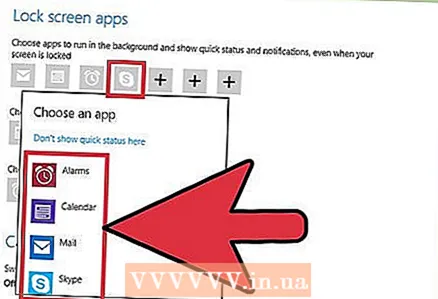 3 Ndryshoni vendin e zënë të aplikacionit. Për të modifikuar një aplikacion ekzistues:
3 Ndryshoni vendin e zënë të aplikacionit. Për të modifikuar një aplikacion ekzistues: - Klikoni në një vend të zënë të aplikacionit.
- Klikoni "Mos shfaq statusin e shpejtë" për të çaktivizuar aplikacionin.
- Klikoni në Aplikacionin e Ri në menunë Select Application.
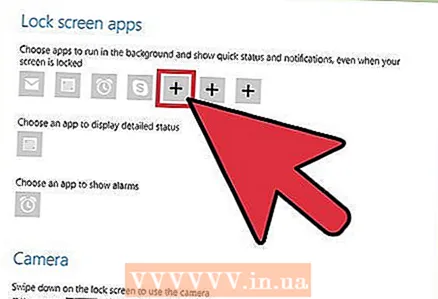 4 Shtoni aplikacionin në ekran. Për ta bërë këtë, klikoni në "+" dhe pastaj zgjidhni një aplikacion nga menyja "Zgjidh aplikacionin".
4 Shtoni aplikacionin në ekran. Për ta bërë këtë, klikoni në "+" dhe pastaj zgjidhni një aplikacion nga menyja "Zgjidh aplikacionin". 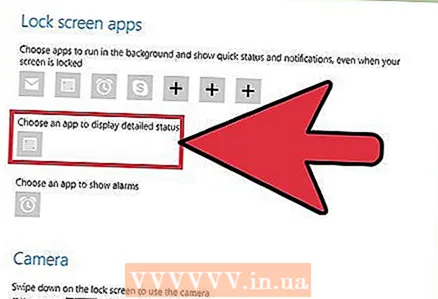 5 Klikoni Detajet. Ky opsion gjendet nën "Zgjidhni një aplikacion për të shfaqur statusin e detajuar"; çdo aplikacion i shfaqur në këtë seksion do të japë informacion të zgjeruar (për shembull, orarin tuaj të plotë ose parashikimin e motit për ditën).
5 Klikoni Detajet. Ky opsion gjendet nën "Zgjidhni një aplikacion për të shfaqur statusin e detajuar"; çdo aplikacion i shfaqur në këtë seksion do të japë informacion të zgjeruar (për shembull, orarin tuaj të plotë ose parashikimin e motit për ditën). 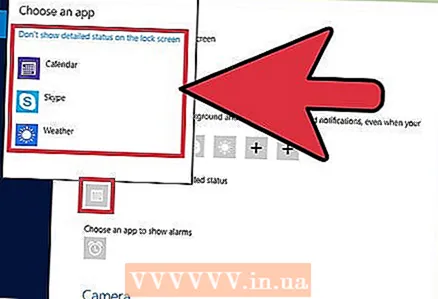 6 Zgjidhni një aplikacion të ri. Për ta bërë këtë, klikoni në aplikacionin e kërkuar në menunë "Zgjidh aplikacionin".
6 Zgjidhni një aplikacion të ri. Për ta bërë këtë, klikoni në aplikacionin e kërkuar në menunë "Zgjidh aplikacionin". - Për të çaktivizuar aplikacionin, klikoni "Mos trego ... status".
Pjesa 5 nga 5: Si të çaktivizoni ekranin e kyçjes
 1 Hapni menunë e fillimit. Mund ta fikni ekranin e kyçjes në redaktuesin e regjistrit. Kjo është mjaft e rrezikshme, prandaj kopjoni së pari të dhënat tuaja në kompjuterin tuaj.
1 Hapni menunë e fillimit. Mund ta fikni ekranin e kyçjes në redaktuesin e regjistrit. Kjo është mjaft e rrezikshme, prandaj kopjoni së pari të dhënat tuaja në kompjuterin tuaj. - Për të hapur menunë Start, klikoni në ikonën Start në këndin e poshtëm të majtë të ekranit ose shtypni ⊞ Fito.
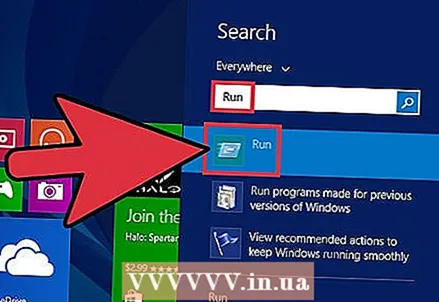 2 Hapni programin Run. Për ta bërë këtë, shkruani "Run" në shiritin e kërkimit të menusë Start dhe pastaj klikoni "Run" në rezultatet e kërkimit.
2 Hapni programin Run. Për ta bërë këtë, shkruani "Run" në shiritin e kërkimit të menusë Start dhe pastaj klikoni "Run" në rezultatet e kërkimit. - Ju gjithashtu mund të mbani ⊞ Fito dhe shtyp Xpër të hapur menunë e shkurtoreve - në të do të gjeni opsionin "Run".
 3 Nisni Redaktorin e Regjistrit përmes mjetit Run. Redaktori i Regjistrit është një aplikacion që mund ta përdorni për të ndryshuar cilësimet e sistemit të Windows. Për të hapur Redaktorin e Regjistrit, shkruani "regedit" në dritaren e shërbimeve Run dhe klikoni "OK".
3 Nisni Redaktorin e Regjistrit përmes mjetit Run. Redaktori i Regjistrit është një aplikacion që mund ta përdorni për të ndryshuar cilësimet e sistemit të Windows. Për të hapur Redaktorin e Regjistrit, shkruani "regedit" në dritaren e shërbimeve Run dhe klikoni "OK". 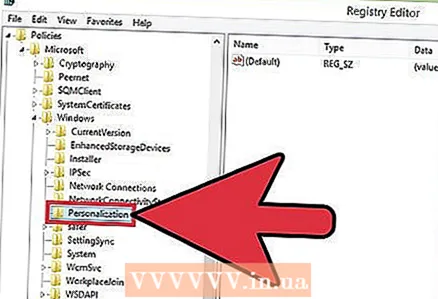 4 Shkoni te dosja "Personalizimi". Ai ruan një numër cilësimesh të sistemit, duke përfshirë cilësimet e ekranit të kyçjes. Ju lutemi vini re se për të hapur një dosje, duhet të klikoni në shigjetën në të majtë të dosjes, jo në vetë dosjen. Për të shkuar në dosjen e specifikuar:
4 Shkoni te dosja "Personalizimi". Ai ruan një numër cilësimesh të sistemit, duke përfshirë cilësimet e ekranit të kyçjes. Ju lutemi vini re se për të hapur një dosje, duhet të klikoni në shigjetën në të majtë të dosjes, jo në vetë dosjen. Për të shkuar në dosjen e specifikuar: - Zgjero degën HKEY_LOCAL_MACHINE në panelin e majtë.
- Hapni dosjen "SOFTWARE".
- Hapni dosjen "Politikat".
- Hapni dosjen Microsoft.
- Hapni dosjen Windows.
- Klikoni në dosjen e Personalizuar.
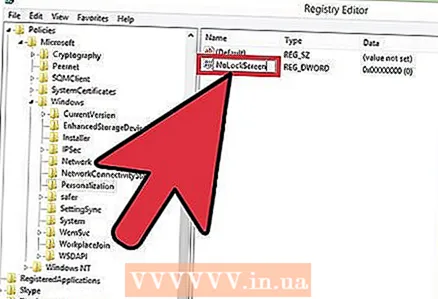 5 Krijoni një vlerë DWORD. Përmbajtja e dosjes "Personalizimi" do të shfaqet në panelin e djathtë - atje do të gjeni vetëm hyrjen "(parazgjedhje)". Për të krijuar një parametër:
5 Krijoni një vlerë DWORD. Përmbajtja e dosjes "Personalizimi" do të shfaqet në panelin e djathtë - atje do të gjeni vetëm hyrjen "(parazgjedhje)". Për të krijuar një parametër: - Klikoni me të djathtën nën hyrjen "(parazgjedhje)".
- Rri pezull mbi Krijo.
- Klikoni Vlera DWORD (32-bit).
- Shkruani "NoLockScreen" në fushën Emri.
- Klikoni mbi ↵ Hyni.
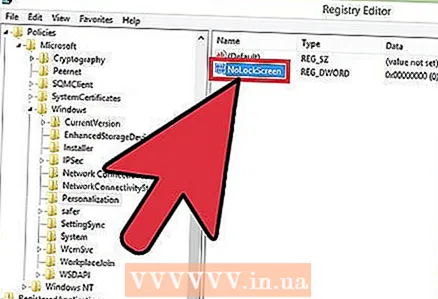 6 Klikoni dy herë në "NoLockScreen" për ta hapur atë. Do të hapet një dritare me atributet e parametrit të krijuar.
6 Klikoni dy herë në "NoLockScreen" për ta hapur atë. Do të hapet një dritare me atributet e parametrit të krijuar.  7 Ndryshoni vlerën "NoLockScreen" në "1". Për ta bërë këtë, në rreshtin "Vlera", futni "1" (pa thonjëza). Tani klikoni "OK".
7 Ndryshoni vlerën "NoLockScreen" në "1". Për ta bërë këtë, në rreshtin "Vlera", futni "1" (pa thonjëza). Tani klikoni "OK". 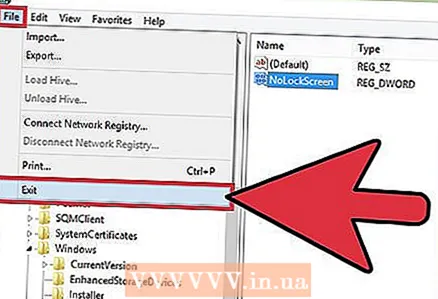 8 Mbyll Redaktorin e Regjistrit. Ke çaktivizuar ekranin e kyçjes. Për ta riaktivizuar atë, shkoni te dosja e Personalizuar dhe hiqni opsionin NoLockScreen.
8 Mbyll Redaktorin e Regjistrit. Ke çaktivizuar ekranin e kyçjes. Për ta riaktivizuar atë, shkoni te dosja e Personalizuar dhe hiqni opsionin NoLockScreen.
Këshilla
- Nëse çaktivizoni ekranin e kyçjes, fjalëkalimi nuk do të fshihet.
Paralajmërimet
- Kini kujdes të mos ndryshoni vlera të tjera përveç atyre të përmendura këtu në Redaktorin e Regjistrit.



